Metadata a jejich opakovaná tvorba – 2. díl
V prvním díle jsem si popsali okno Prohlížeče metadat. Víme, že obsahuje tři okna: Aktuální výkres (vlevo nahoře) Zástupce složky (vlevo dole) Metadatada (velké okno vpravo) Přístup k m…
V prvním díle jsem si popsali okno Prohlížeče metadat. Víme, že obsahuje tři okna:
- Aktuální výkres (vlevo nahoře)
- Zástupce složky (vlevo dole)
- Metadatada (velké okno vpravo)
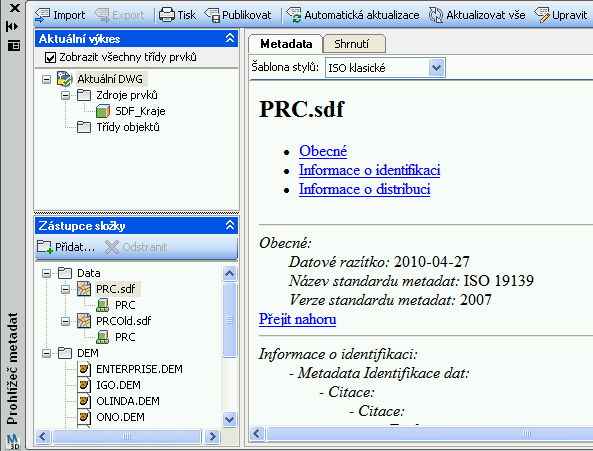
Přístup k metadatům ostatních zdrojů
Zatím jsem se věnovali tvorbě metadat pro aktuálně otevřený výkres (okno vlevo nahoře).
Nicméně metadata můžeme tvořit i pro jiné zdroje, než jsou data používaná v právě aktuálním výkresu. Pro výběr zdroje použijeme okno vlevo dole s názvem Zástupce složky. Přes tlačítko Přidat můžeme přistoupit k jiným DWG výkresům, FDO datům, schematům SDF, datům apod. Díky jedinému dialogovému oknu prohlížeče tak rychle přepínáme mezi metadatovými informacemi pro více zdrojů.
Uspořádání je přehledné díky stromovému zobrazení.
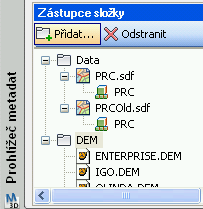
Šablona metadat
Vlastní tvorba metadat je pracná. Podrobnosti o standardech, tvorbě a kontrole metadat znáte z prvního dílu. Nyní si ukážeme, jak řešit opakovanou tvorbu metadat pro podobná data, či data jednoho projektu. Může se stát, že řada DWG výkresů spolu souvisí. Data se týkají jednoho velkého projektu, který se zabývá stejným územím, data platí pro stejné časové období, data tvoří stejná skupina pracovníků, jsou ve stejném měřítku podrobnosti atd.
Přesně toto popisují tři základní skupiny údajů metadat:
- CO?
- KDE?
- KDO?
Pro výkresy ze společného projektu se nám tyto údaje budou opakovat. Tudíž bude vhodné vytvořit šablonu, kdy pouze jednou vyplníme společné údaje o účelu dat (CO data popisují), kterého území se týkají (KDE) a jména kontaktních osob a tvůrců dat (KDO).
Při tvorbě šablony postupujte takto:
1. Vytvořte první kompletní metadatový záznam o prvním výkresu (třídě prvků, zdroji dat).
2. Tento záznam uložte jako šablonu. Zvolte volbou Vytvořit šablonu v záhlaví dialogového okna Prohlížeče metadat. Šablonu vhodně pojmenujte.

3. Nastavte ukazatel myši v levém dolní okně na další zdroj dat a zadejte volbu Upravit metadata. V okně Editor metadat vyberte v záhlaví šablonu, kterou jste vytvořili v předchozím kroku. Důležitá metadata se přenesou ze šablony a nemusíte je již znovu zadávat.
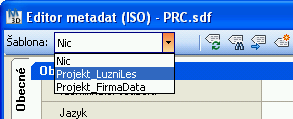
Integrované prostředí Prohlížeče metadat pro více zdrojů a možnost tvorby metadat pomocí šablony určitě urychlí pracnou a nudnou tvorbu metadat. Použití šablony zajistí úplnost a jednotnost metadat. Údaje budou správné a dobře využitelné i po letech až se ke svým datům vrátíte a budete hledat v metadatech informace, kdo a za jakým účelem, s jakou přesností, v jakém souřadnicovém systému data kdysi dávno vytvořil.
Související články:
- Metadata a jejich opakovaná tvorba – 2. díl



